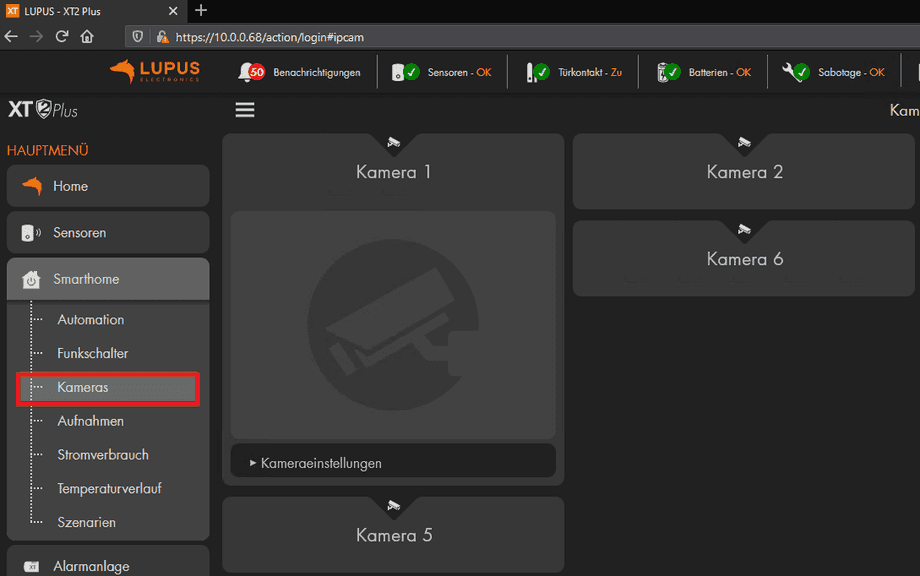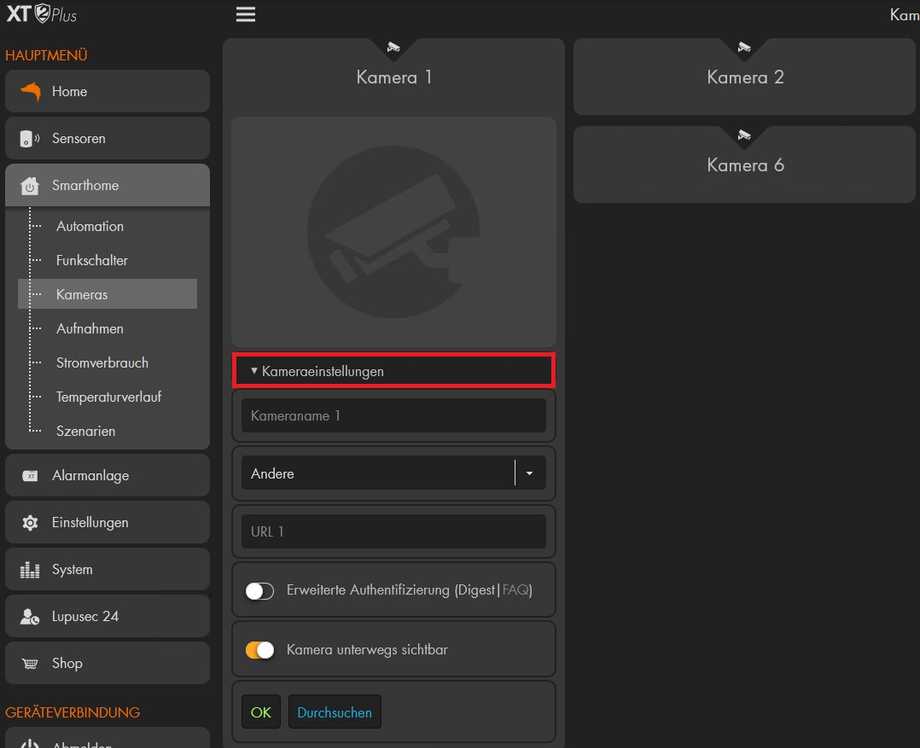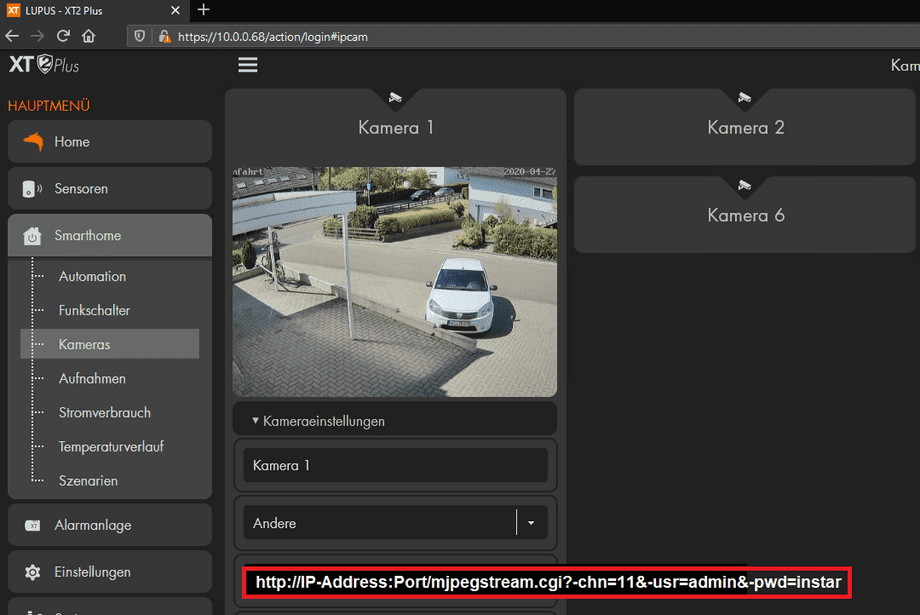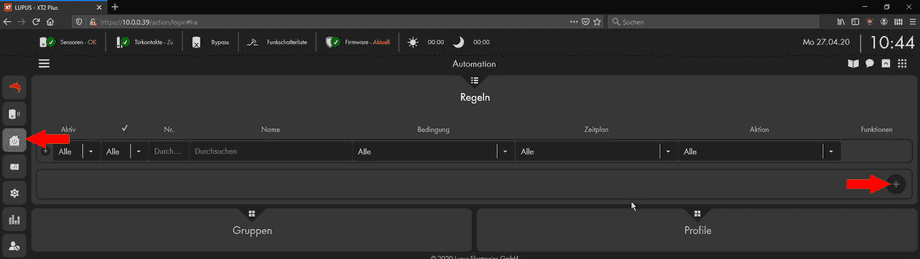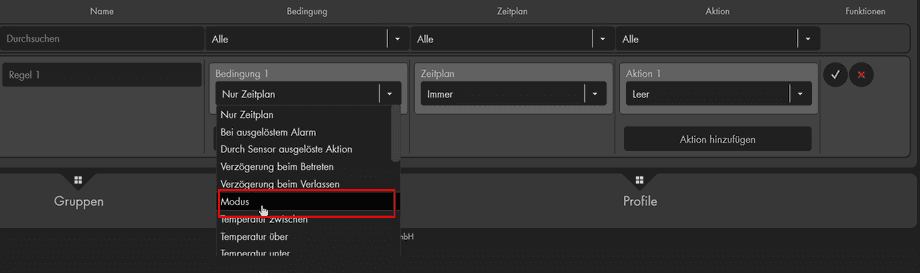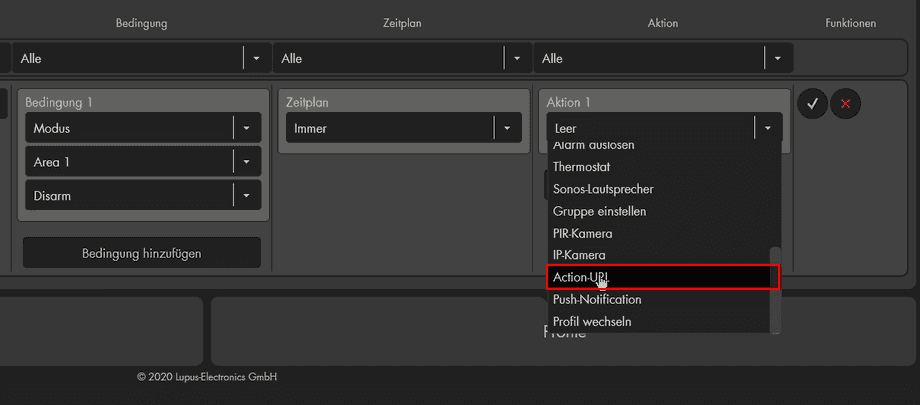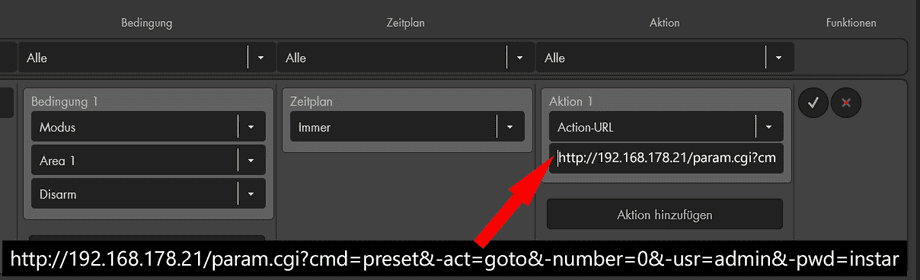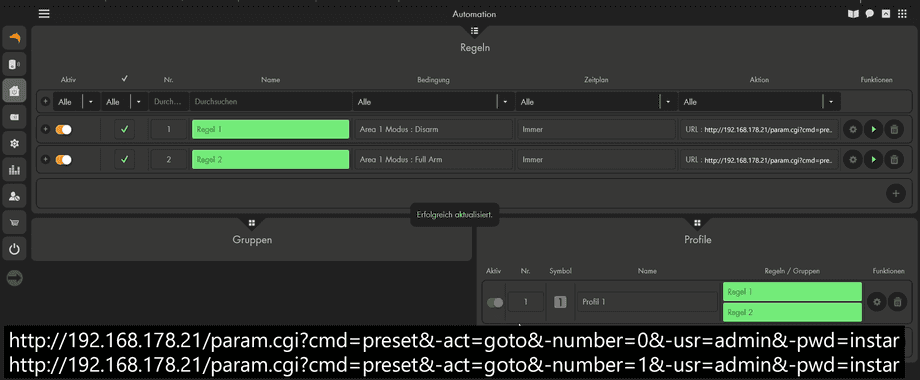Software
Other
Lupus XT2 Plus
Hinzufügen des Live Videos
Öffnen Sie in der LUPUS XT das Menü Smarthome / Kameras:
Und laden Sie bei der gewünschten Kamera die Kameraeinstellungen:
Parameter | Wert |
|---|---|
| Kameraname | Es kann ein Kameraname vergeben werden. |
| Typ | Wählen Sie __Andere__ |
| URL 1. | Geben Sie hier die MJPEG Streams der Kamera an (s.u.) |
| Erweiterte Authentifizierung | Diese Option muss deaktiviert bleiben (__Basic Authentication__) |
| Kamera unterwegs sichtbar | Sollte immer aktiviert sein, da dies dafür sorgt, dass die LUPUS XT als Proxy dient und für das Livebild innerhalb des Alarmsystems die mit TLS 1.2 verschlüsselte Verbindung der Alarmanlage verwendet wird. Eine Portfreigabe für die Kamera im Router ist für dieses Livebild dann ebenfalls nicht mehr notwendig. |
MJPEG Pfade für HD und Full HD Kameramodelle:
Parameter | Wert |
|---|---|
| MJPEG Stream (1080p) | http://IP-Address:Port/mjpegstream.cgi?-chn=11&-usr=admin&-pwd=instar |
| MJPEG Stream (320p) | http://IP-Address:Port/mjpegstream.cgi?-chn=12&-usr=admin&-pwd=instar |
| MJPEG Stream (160p) | http://IP-Address:Port/mjpegstream.cgi?-chn=13&-usr=admin&-pwd=instar |
Steuerung der Kamera
Lupus XT Alarmanlagen unterstützen eine ActionURL Funktion. Dieses erlaubt es HTTP (CGI) Befehle mit bis zu 1000 Zeichen pro Befehl an eine INSTAR Kamera zu versenden. Damit kann also jeder CGI Befehl einfach in einer Automationszeile in der Alarmanlage hinterlegt werden und dadurch je nach Bedingung komplett automatisch (z.B. beim Scharf- / Unscharfschalten) oder auch manuell (z.B. per App / Fernbedienung / usw.) ausgeführt werden.
Gehen Sie dafür in das Automations Menü und legen Sie eine neue Regel an:
Wählen Sie als Bedingung Modus:
Als Aktion der Automatisierung wählen Sie Action-URL:
Wählen Sie jetzt einen CGI Befehl aus, den Sie zur Kamera senden möchten. In unserem Fall nehmen wir den Befehl, um unsere Full HD Pan&Tilt Kamera auf gespeicherte Position 1 schwenken zu lassen:
/param.cgi?cmd=preset&-act=goto&-number=0Um diesen Befehl nutzen zu können, müssen Sie diesem die IP Adresse Ihrer Kamera und den Kamera HTTP-Port voranstellen und Ihr Admin Kameralogin hinten anhängen. Als Beispiel für eine Kamera mit den folgenden Daten:
Parameter | Wert |
|---|---|
| IP Adresse | 192.168.178.21 |
| HTTP Port | 8081 |
| Benutzername | admin |
| Benutzerkennwort | instar |
Sieht das wie folgt aus:
http://192.168.178.21:8081/param.cgi?cmd=preset&-act=goto&-number=0&-usr=admin&-pwd=instarAls zweite Regel fügen wir jetzt den Befehl zum Anfahren der zweiten gespeicherten Position hinzu:
http://192.168.178.21:8081/param.cgi?cmd=preset&-act=goto&-number=0&-usr=admin&-pwd=instarFügen Sie anschließend beide Regeln zu einem Profil zusammen:
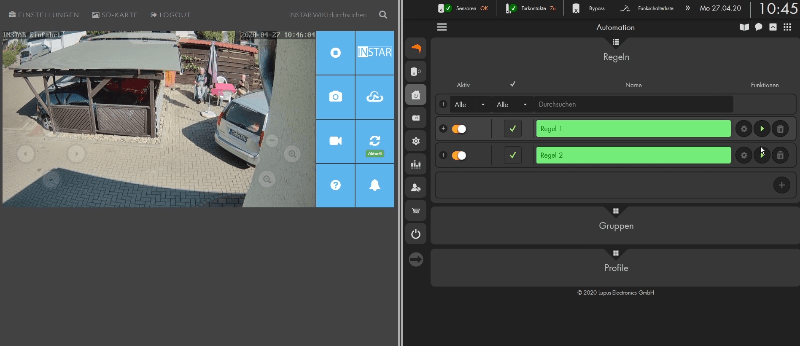
Diskutieren Sie diesen Artikel im INSTAR Forum !